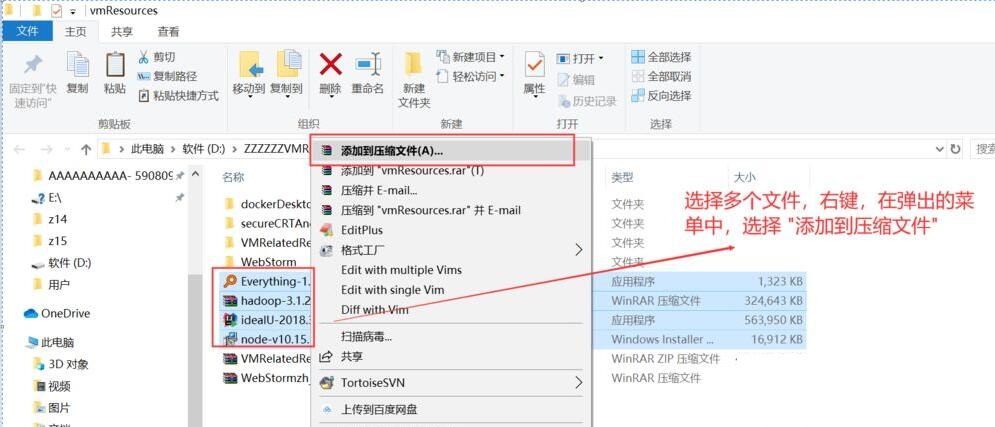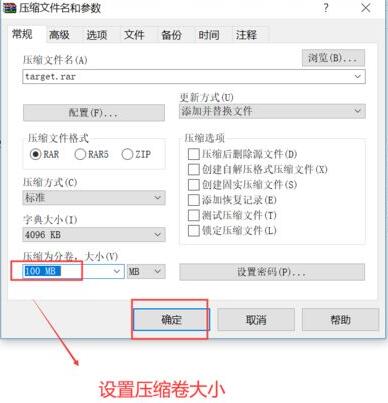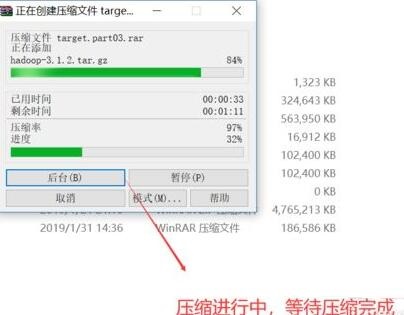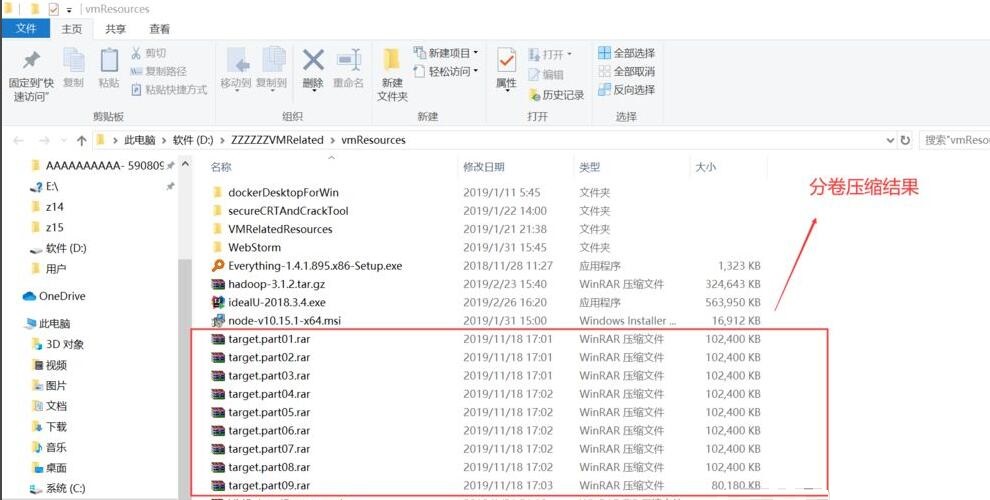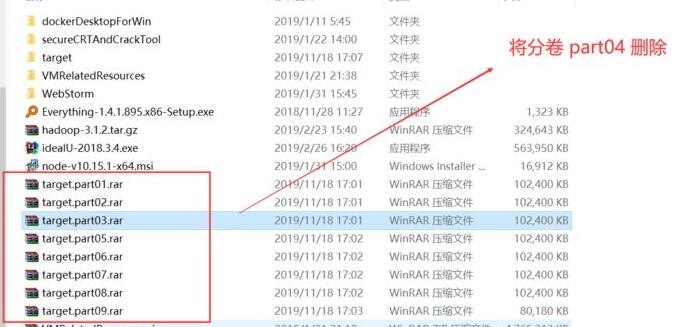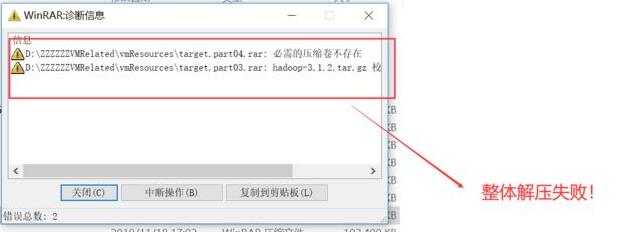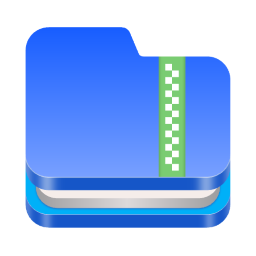WinRAR压缩软件怎么分卷压缩-WinRAR分卷压缩方法
时间:2022-05-07来源:华军软件教程作者:Neal
最近有很多朋友在咨询小编WinRAR压缩软件怎么分卷压缩?那么针对这个问题,小编今天就和大家分享一下WinRAR分卷压缩方法哦,希望可以帮助到有需要的朋友哦。
第一步,选择多个待压缩文件,点击右键,在弹出的右键菜单中选择“添加到压缩文件”
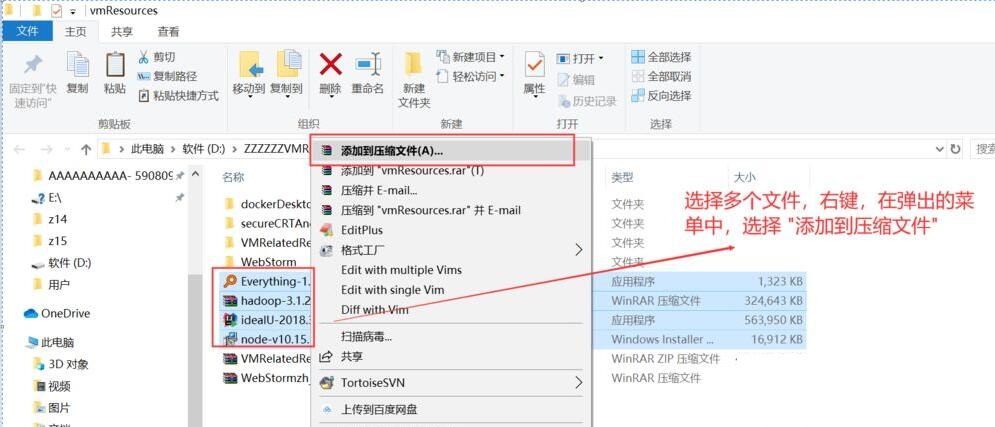
第二步,在弹出的压缩配置窗口中,输入压缩卷大小,并点击“确定”
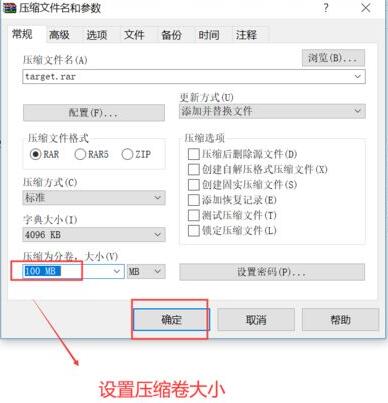
第三步,图1示,压缩进行中,等待压缩完成
图2示,压缩完毕后,查看压缩结果,根据设定的卷大小,输出多个压缩包文件
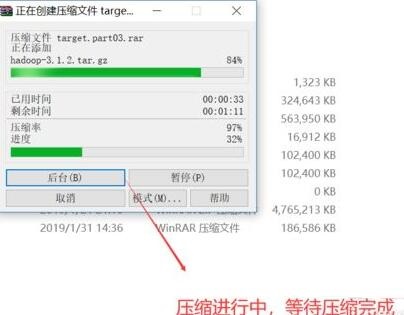
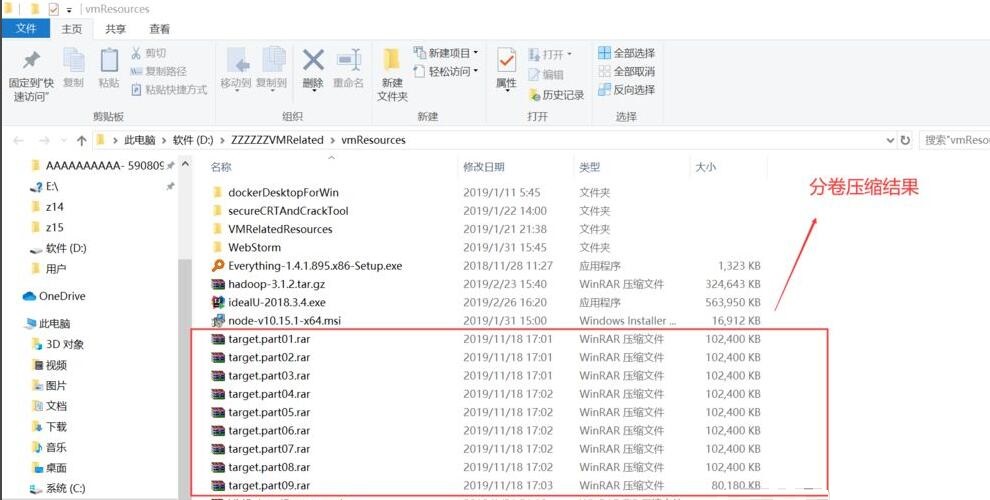
第四步,只要将分卷压缩的各个压缩包放置在同一个文件夹中,在其中任何一个压缩包上点击解压缩操作,都可以实现整体解压

第五步,图1示,删除一个分卷
图2示,整体解压失败,保某一分卷丢失
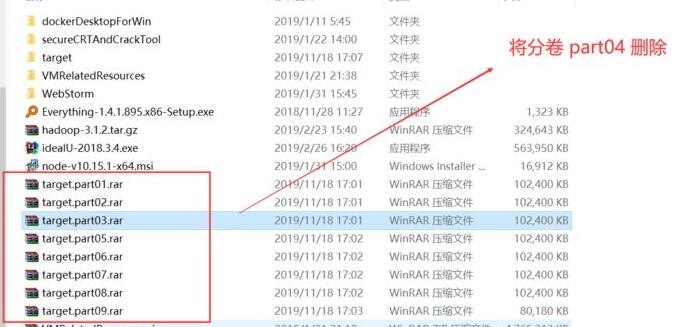
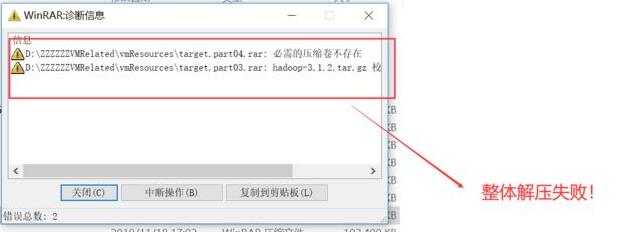
以上就是小编带来的WinRAR分卷压缩方法,还不会的朋友可以来学习一下哦。
热门推荐
-
-
WinRAR 个人中文免费版(64位)
版本: 7.13大小:306.33 KB
WinRAR个人中文免费版(64位)是一款全球广受欢迎且权威高效的压缩文件管理软件。它完全支持RAR和ZIP压缩格...
-
360压缩
版本: 4.0.0.1660大小:16.0 MB
软件官方版是360官方推出的免费解压缩软件,360压缩软件可以帮助你解压需要的压缩文件,支持的文件格式多样,解...
-
360压缩
版本: 4.0.0.1660大小:7004KB
360压缩是一款免费,压缩更快更轻巧的新一代的压缩软件,360压缩相比传统软件,压缩速度提升了2倍以上,支持更多,...
-
秒会压缩大师
版本: V1.3.0大小:16MB
秒会压缩大师可根据需求选择图片压缩模式(如缩小优先、清晰优先),并支持自定义设图片压缩的清晰度、分辨率...